Kā atgūt Wi-Fi adapteri operētājsistēmā Windows 10?
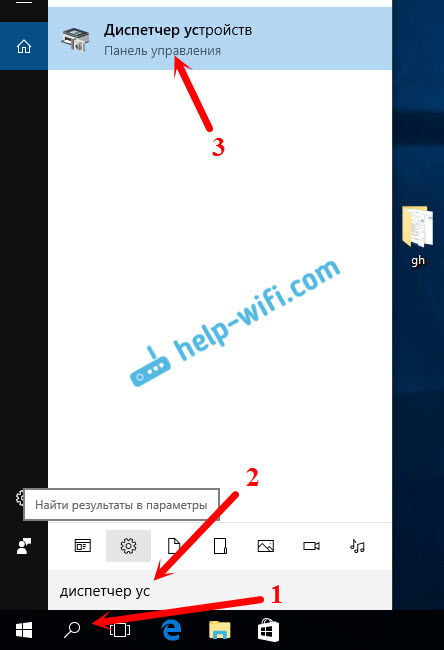
- 931
- 133
- Lloyd O'Keefe
Kā atgūt Wi-Fi adapteri operētājsistēmā Windows 10?
Daudzi Windows 10 lietotāji saskaras ar nestabila Wi-Fi savienojuma savienojuma problēmu. Kāds pēc instalēšanas vai atjauninājums uz Windows 10, Wi-Fi, adapteris sistēmā vispār neparādījās, un tas nebūs savienots ar bezvadu tīklu. Un, ja ir bezvadu savienojums, tas ne vienmēr darbojas tā, kā tas ir nepieciešams. Klēpjdators vai nu nav savienots ar Wi-Fi tīkliem, vai arī kādu laiku ir savienots, un ar kļūdām. Arī pēc jaunu atjauninājumu instalēšanas operētājsistēmā Windows 10, daudziem ir problēmas ar Wi-Fi piekļuves punkta sākšanu klēpjdatorā.
Gandrīz vienmēr iepriekš aprakstītās problēmas rodas nepareizas Wi-Fi adaptera vadītāja darbības dēļ. Tas vai nu nav piemērots Windows 10, un, ja tas ir piemērots, tas darbojas nestabils. Tāpēc ar problēmām ar bezvadu savienojumu es vienmēr iesaku mēģināt atjaunināt bezvadu adaptera draiveri. Bet problēma ir tā, ka ne visi ražotāji jau ir izlaiduši jaunus Windows 10 draiverus. Un dažiem klēpjdatoru modeļiem (adapteri) šādi autovadītāji vairs nevar parādīties. Tāpēc, ja atjauninājums (atkārtota instalācija) nepalīdz, tad varat mēģināt noņemt adapteri no sistēmas (tas tiks instalēts vēlreiz) vai aizstāt draiveri no jau instalēto saraksta. Es par to rakstīju rakstā, risinot problēmas ar bezvadu Wi-Fi adaptera vadītāju operētājsistēmā Windows 10.
Un šajā rakstā es jums parādīšu citu veidu, ka jūs varat atdzīvināt sava klēpjdatora bezvadu adapteri. Tas ir vadītāja brauciens. Vienīgais nosacījums ir tas, ka vadītājam ir jāizveido. Šī metode palīdzēs, ja rodas problēmas ar savienojumu ar bezvadu tīkliem, kļūdas interneta savienojuma darbībā vai, izplatot Wi-Fi no klēpjdatora.
Bezvadu adaptera atcelšana. Atjaunojiet vadītāja veco versiju
Varbūt jums ir viena vadītāja versija, un atcelšana nedarbosies. Tagad mēs pārbaudīsim.
Vispirms mums jāsāk ierīces pārvaldnieks. Padariet to par ērtu veidu jums. Meklēšanas rezultātos varat vienkārši atvērt meklēšanu un uzrakstīt "ierīces pārvaldnieku", atlasiet nepieciešamo vienumu.
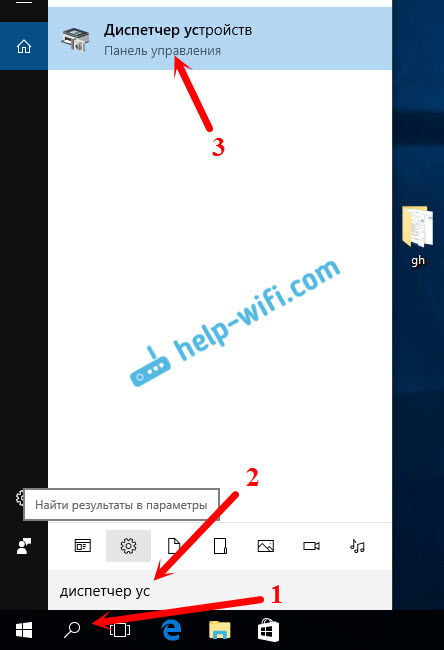
Pēc tam atveriet cilni “Bezvadu adapteri”, meklējot mūsu Wi-Fi adapteri, noklikšķiniet uz tā ar labo peles pogu un atlasiet “Properties”. Bezvadu adaptera nosaukumā, visticamāk, būs vārdi "bezvadu", "wlan", "Intel", "Broadcom", "Qualcomm". Piemēram, man ir USB Wi-Fi TP-Link adapteris. Tāpēc to sauc.
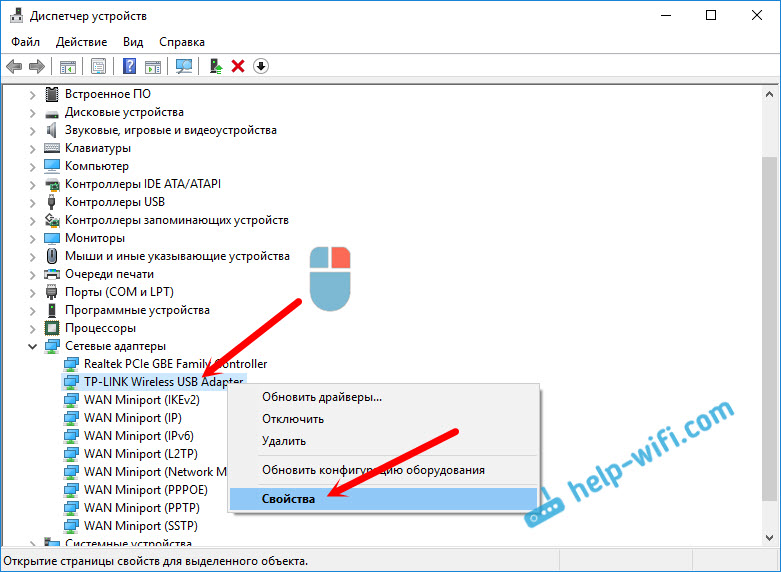
Tad mēs ejam uz cilni "draiveris" un noklikšķiniet uz pogas "Rake draiveri".
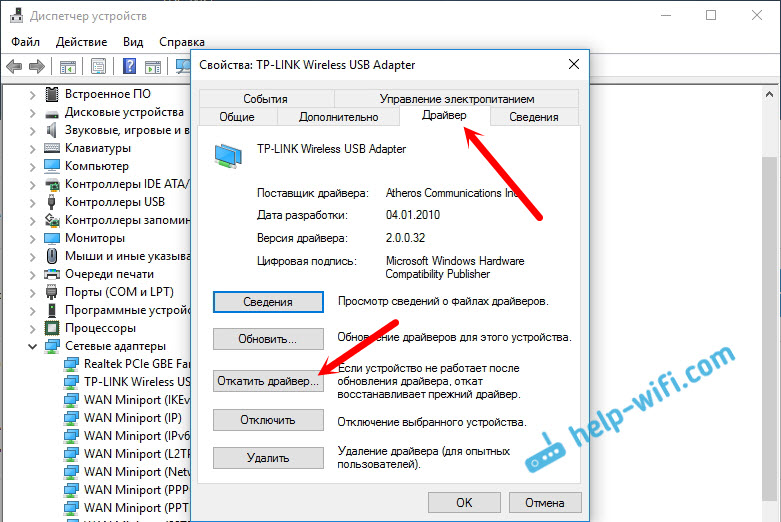
Izvēlieties vienu no atgriešanās pie draivera versijas iemesliem un noklikšķiniet uz "Jā".
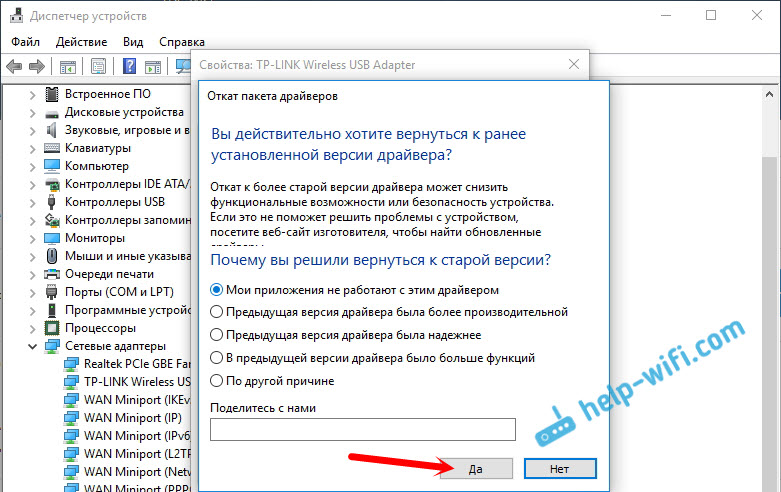
Sistēma nedaudz domā, ka informācija ierīces dispečerā tiks atjaunināta, un draiveris tiks atjaunots. Pārlādēt datoru un pārbaudiet bezvadu savienojuma darbu. Ja problēmas paliek, tad apskatiet rakstus ar citiem padomiem lapā: https: // help-wifi.Com/Windows-10/.
Un, ja jūs neizstrādāt problēmu, tad komentāros to sīki aprakstiet. Es mēģināšu kaut ko ieteikt. Vislabākie novēlējumi!
- « Klēpjdatorā ir internets, bet tālrunī nav (TL-WR741ND)
- Wi-Fi ir izslēgts klēpjdatorā un bez piekļuves internetam. Ko darīt? »

